微信作为一款热门的社交软件,拥有众多用户,在使用微信的过程中,我们可能会有需要将手机中的聊天记录导出到电脑的需求。导出聊天记录到电脑不仅可以节省手机空间,还可以更方便地进行查阅和备份。如何实现手机微信聊天记录的导出到电脑呢?接下来我们将为大家介绍几种简单有效的方法。
微信聊天记录导出到电脑
具体步骤:
1.打开并登录电脑上的微信,点击左边的横线图标。然后点击‘备份与恢复’
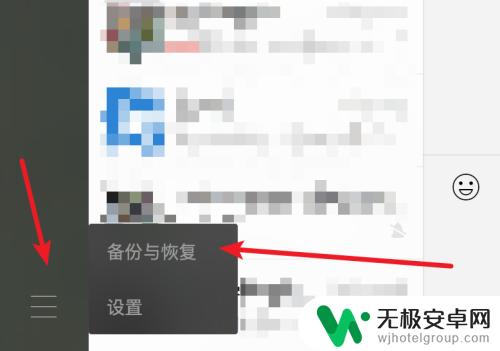
2.打开窗口,点击左边的‘备份聊天记录至电脑’
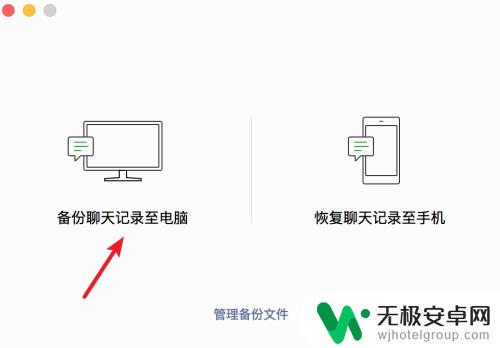
3.点击后,有提示我们需要打开手机上的微信了。可以看到有二个选择,备份所有记录,或者选择部分记录。
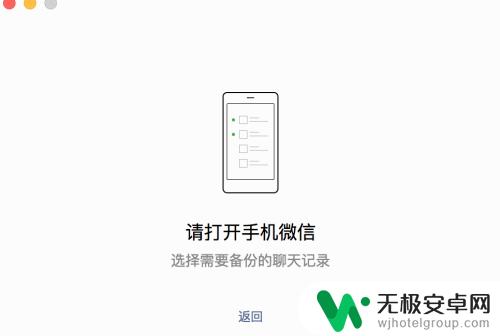
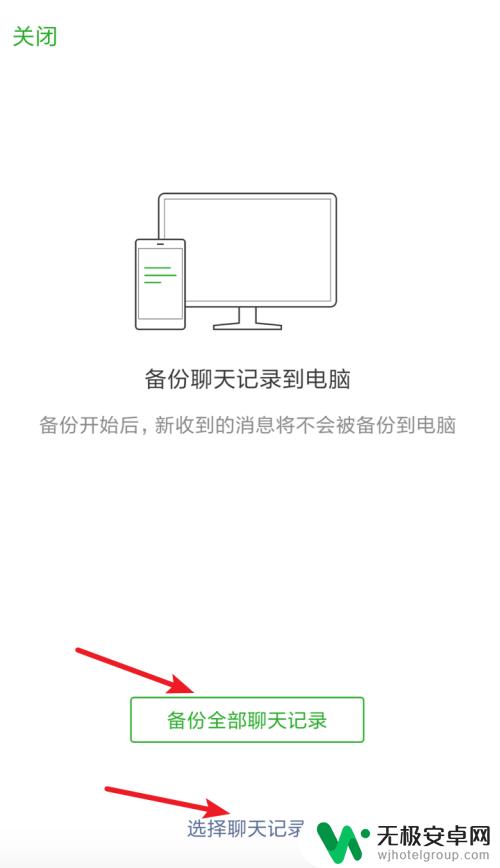
4.点击了选择聊天记录后,就弹出了这个窗口。我们在这里选择需要备份的聊天记录,可以选择群或个人。还可以设置一下选项。
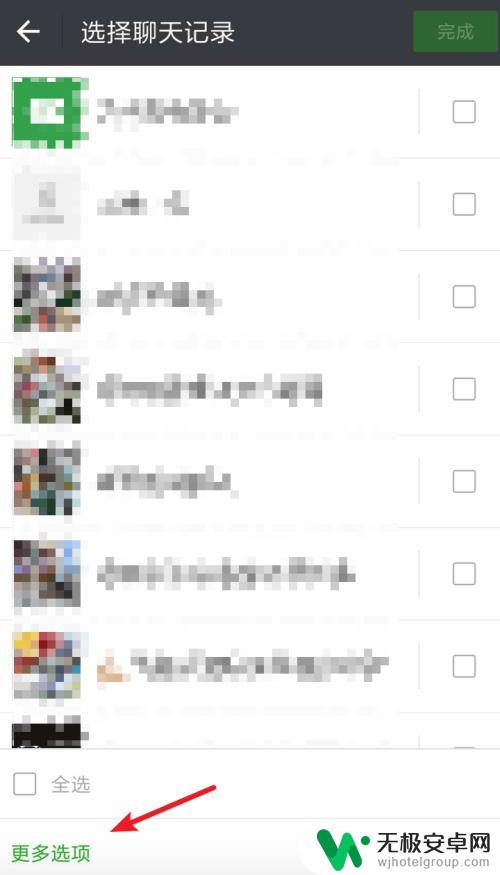
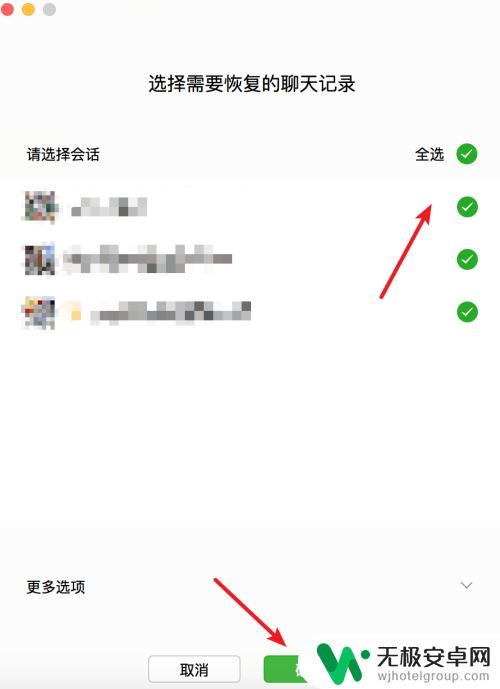
5.可以选择聊天时间来只备份某些日期的聊天记录。
也可以勾选上只备份文字信息,视频,图片等信息不备份。
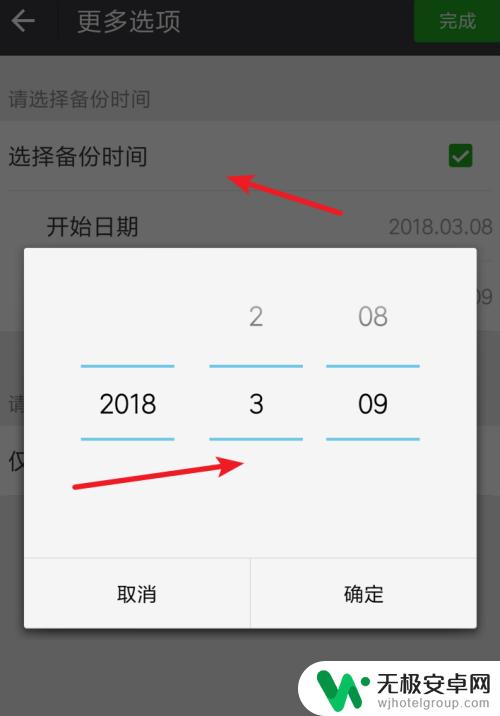
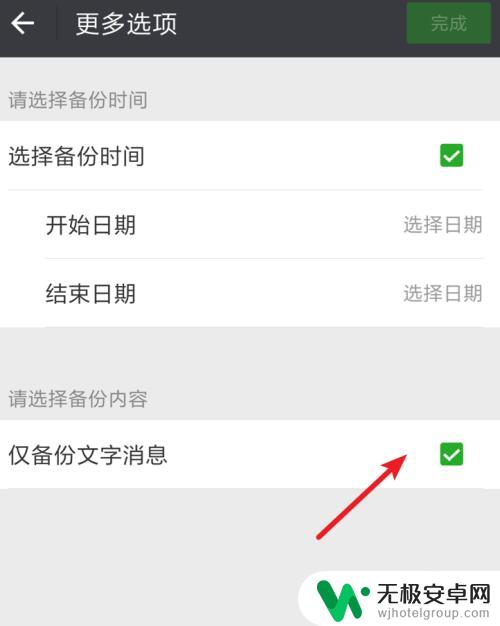
6.设置完,并选择好记录后,点击上方的‘完成’按钮。
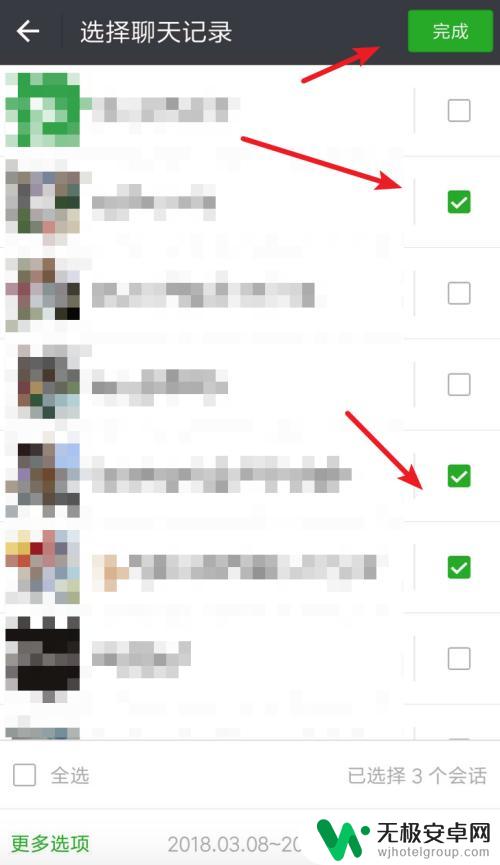
7.点击后,电脑上就开始备份数据了。

8.稍等片刻就备份完成了。
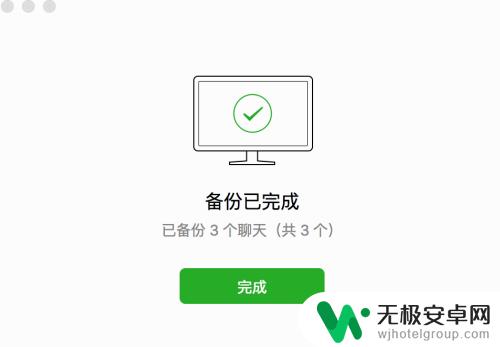
以上就是将手机微信聊天记录导出到电脑的全部内容,如果有不清楚的用户可以按照小编的方法进行操作,希望能够帮助到大家。











